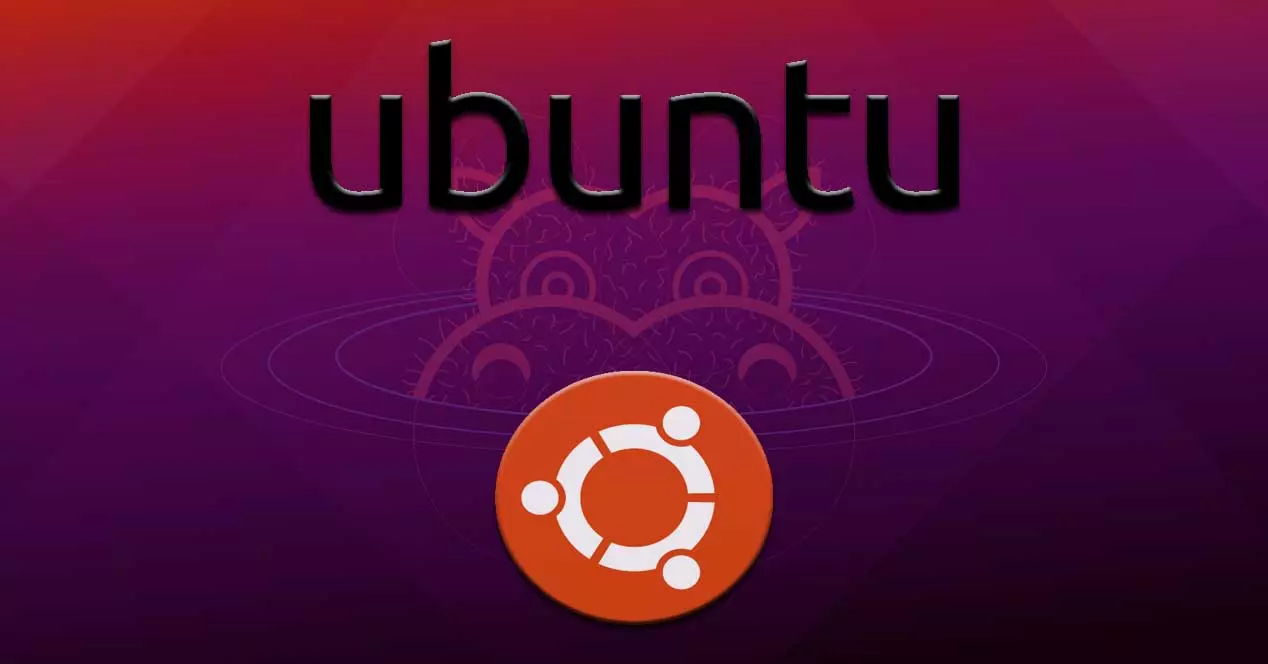En esta oportunidad vamos a enseñarte como Instalar Google Chrome en Ubuntu 21.04. De esta manera podrás contar con este navegador de Google para usarlo con total libertad.
Instalar Google Chrome desde Firefox
Si deseas recurrir a este método, lo que debes hacer es seguir los pasos a continuación:
- Abre Firefox.
- En el buscador, debes escribir “Descargar el navegador Chrome para Ubuntu”.
- Si no deseas hacerlo de esta forma. Está disponible la descarga de este programa directamente desde la página oficial.
- En cuanto se abra la página, debes dar clic en la opción Descargar.
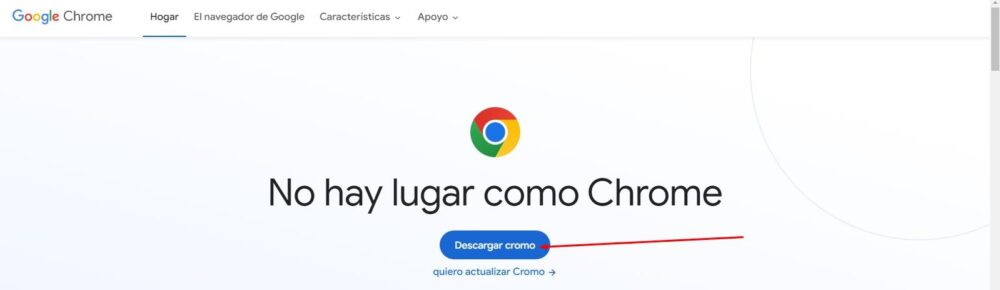
- Ahora lo que debes hacer es escoger la opción de 64 bits para que se haga la descarga de la opción adecuada para tu sistema operativo Ubuntu.
- Tienes que estar seguro de que tu sistema operativo sea de 64 bits, por lo general en cuanto se abre la pestaña para la descarga, aparece allí el sistema en el cual se va a instalar este navegador, si todo está bien puedes avanzar en este proceso.
- Ahora se abrirá una ventana en la cual se te pregunta ¿Qué debe hacer Firefox con este archivo? Presiona la opción Aceptar para que la descarga se realice.
- Al terminar, debes usar el administrador de archivos para que se abra la carpeta.
- Tienes que dar doble clic en tu descarga en el administrador de archivos, luego empezará la instalación del programa.
- En cuanto la instalación termine, podrás utilizar el navegador Chrome.
Instalar Google Chrome en Ubuntu 21.04 desde la terminal
Si deseas llevar a cabo este proceso de instalación, lo que debes hacer es seguir los pasos a continuación:
- Primero que nada, debes saber que versión de Linux tienes. Una vez claro este punto debes seguir adelante.
- En cuanto se haya realizado esto, deberás instalar Wget. Con este podrás conseguir todos los paquetes de internet que estén disponibles y debes descargar Gdebi. Este ultimo es el que gestiona cualquiera de estos paquetes.
- Para que la instalación se lleve a cabo, deberás escribir el comando sudo apt install gdebi-core wget.
- Ahora tienes que presionar en tu teclado la tecla S. de esta forma confirmarás la instalación.
- En cuanto termine el proceso anterior, si deseas descargar Chrome deberás escribir a continuación este comando: wget https://dl.google.com/linux/dir.
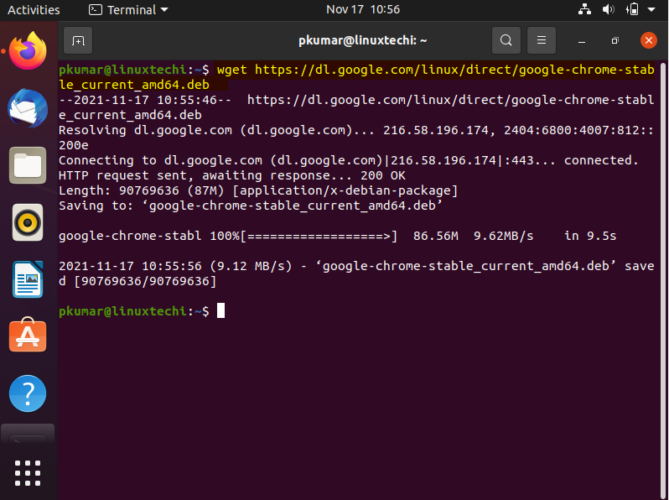
- Cuando haya terminado la descarga, es momento de que uses Gdebi para que se termine la instalación del navegador y para ello debes escribir este comando: sudo gdebi Google- Chrome-stable_curr.
Instalación de Chrome usando dpkg
Actualmente muchas personas han optado por instalar Google Chrome en Ubuntu 21.04 utilizando este método. Inicialmente se debe abrir la terminal y para ello, debe presionarse Ctrl+Alt+T y después se debe ejecutar el comando adecuado para hacer esta descarga recurriendo a Wget, el comando es el siguiente:
wget https://dl.google.com/linux/direct/google-chrome-stable_current_amd64.deb

En cuanto la descarga termine, podrás ejecutar el comando a continuación para que el navegador se instale correctamente:
sudo dpkg -i google-chrome-stable_current_amd64.deb

Si por alguna razón, te aparece algún error en el que dice que falta algo para que esta instalación se complete, puedes forzarla si escribes este comando:
Sudo apt -f install
En cuanto termine la instalación, tendrás el navegador listo para funcionar en tu computador y puedes configurarlo como predeterminado si lo prefieres. Este tipo de método al igual que usando apt, podría considerarse un poco complicado, pero todo es cuestión de adaptarse y verás que al realizarlo una primera vez, no es nada que te vaya a ocasionar algún problema.
Instalar Google Chrome en Ubuntu utilizando apt
Si deseas llevar a cabo este otro método, debes saber que también es muy efectivo y para ello debes hacer lo siguiente:
Se debe abrir la terminal y esto se hace presionando Ctrl+Alt+T y en cuanto se abra deberás ejecutar el comando que te servirá para descargar Chrome usando wget, el comando es:
wget https://dl.google.com/linux/direct/google-chrome- stable_current_amd64.deb

Después que esta descarga se haya realizado, deberás instalar el paquete y esto se hace a través del siguiente comando:
sudo apt install ./google-chrome-stable_current_amd64.deb
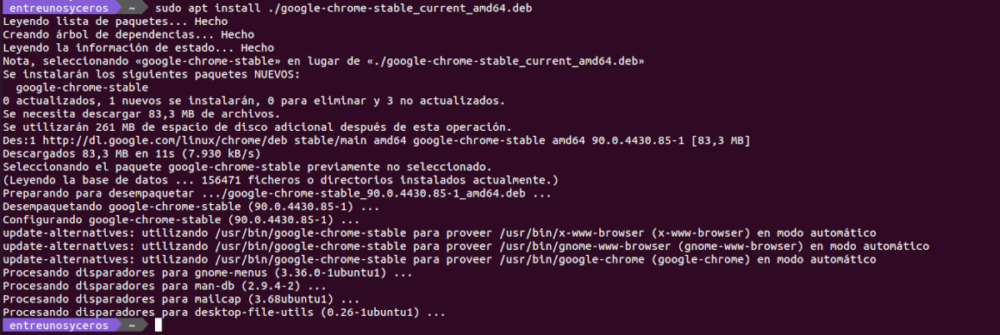
Si has hecho todo correctamente, se va a poder utilizar el navegador Chrome correctamente en tu computador. De igual forma puedes configurar que sea predeterminado si este navegador es de tu agrado.
Recomendación final
Te recomendamos que te fijes muy bien en cualquiera de los comandos que vayas a ejecutar, en muchas oportunidades no se instalan los programas, esto se debe a que al momento de colocar estos, las personas no se fijan correctamente y el resultado de esto es que no se lleva a cabo la instalación del programa que desean tener en su computador.